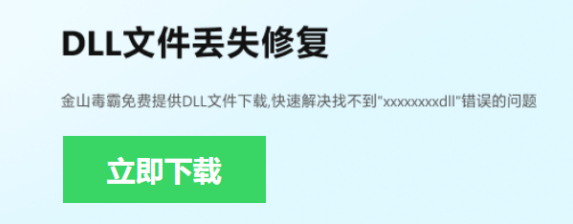一、认识 DLL 文件

DLL 文件即动态链接库文件,是一种可被多个程序共享的代码和数据资源,能减少内存占用和提高程序运行效率。
DLL,全称动态链接库(Dynamic Link Library),是包含可由多个程序同时使用的代码和数据的文件。其主要好处是节省内存、减少磁盘空间的使用,并且使程序模块化。开发人员发现将常用功能集中存储在一个地方不仅能够促进代码的重用,还能简化应用程序更新过程。
二、缺少 DLL 文件的原因
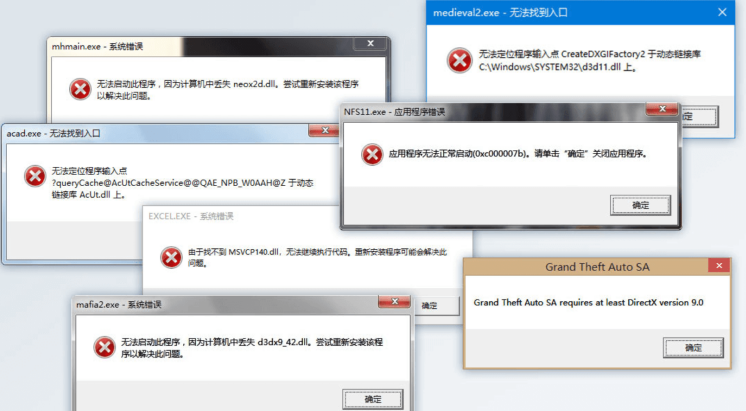
1. 系统文件损坏
可能由于病毒、木马等原因导致系统文件损坏,影响 DLL 文件正常运行。例如,病毒感染操作系统后,可能会攻击系统文件,包括 DLL 文件,造成其损坏或丢失。当系统文件出现损坏时,DLL 文件可能无法被正确调用,从而导致软件运行出现问题。
2. 软件不完整
下载的软件不完整或安装过程出错,导致部分 DLL 文件丢失。在安装某些程序时,可能由于网络问题、安装程序损坏等原因导致部分 DLL 文件没有被正确安装。此外,如果软件卸载不彻底,在卸载软件时未完全清除相关文件,也可能导致 DLL 文件缺失。
3. 系统环境变化
系统升级或更换硬件时,可能导致部分 DLL 文件无法找到或加载。部分操作系统更新可能导致 DLL 文件丢失,当我们对系统进行升级或更换硬件时,系统环境发生变化,可能会使一些 DLL 文件无法被正确识别或加载。
4. DLL 文件被误删
使用电脑过程中不小心删除了 DLL 文件,使软件无法正常运行。在使用电脑时,用户可能误删了 DLL 文件,导致其丢失。例如在清理系统文件或进行系统优化时,可能会不小心删除 DLL 文件,从而影响软件的正常运行。
三、缺少 DLL 文件对电脑的影响
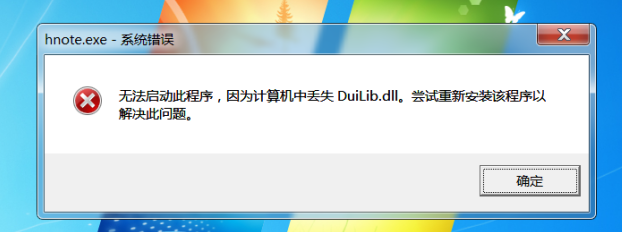
1. 软件无法正常运行
缺少 DLL 文件会导致软件无法正常运行,弹出错误提示。例如,当某个应用程序依赖的特定 DLL 文件缺失时,程序可能在启动阶段就会报错,无法打开或运行。这是因为 DLL 文件中包含了程序运行所必需的函数库或资源,缺少了这些关键组件,程序自然无法正常执行。
2. 系统运行缓慢
由于缺少 DLL 文件,系统需花费更多时间和资源加载运行程序,致系统运行缓慢。当系统在运行过程中无法找到所需的 DLL 文件时,会不断尝试搜索和加载,这个过程会占用大量的系统资源,从而导致系统整体的运行速度变慢。例如,在启动某些程序时,可能会出现明显的卡顿和延迟,影响用户的使用体验。
3. 系统稳定性下降
缺少 DLL 文件可能出现频繁死机、蓝屏等不稳定情况。因为许多系统核心服务也依赖于特定的 DLL 文件来保证其正常运作,一旦这些 DLL 文件缺失,系统就可能出现各种不稳定的现象。例如,在运行过程中突然死机,或者频繁出现蓝屏错误,这不仅会影响用户的工作效率,还可能导致数据丢失等严重后果。
四、解决缺少 DLL 文件的方法
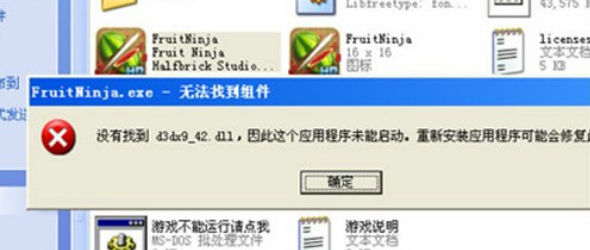
1. 重启计算机
当电脑出现由于 DLL 文件丢失导致程序无法运行的情况时,不妨先尝试重启计算机。这是因为重启可以清除临时文件和内存残留数据,让系统恢复到初始状态,有时候一些临时性的问题可能会在重启后得到解决。
2. 从回收站还原
如果发现 DLL 文件被误删了,不要慌张,可以先去回收站查找一下。若在回收站中找到了被误删的 DLL 文件,只需选中该文件并选择还原,就有可能恢复程序的正常运行。
3. 使用 DLL 修复工具
上面修复方法要求具有一定的电脑系统知识,新手和普通用户,不太适用。
小编在这里推荐:毒霸电脑医生-DLL修复工具,智能诊断、一键修复,免费。
详细操作如下:
1. 点击下载“金山毒霸-DLL修复工具”,并安装启动;
2. 点击“全面修复”一栏,等待扫描完成;

3. 点击“一键修复”,即可自动修复dll问题;

如果修复后还有问题,可以点击“联系专家”,由资深电脑问题专家“一对一”解决各类电脑故障问题。


4. 手动下载和替换 DLL 文件
首先要确定缺失的 DLL 文件名称,通常当程序无法启动时,系统会提供错误消息,明确指出缺失的 DLL 文件名称。下载 DLL 文件时,应确保来源的可靠性,以避免下载到带有恶意软件的 DLL 文件。选择与自己的系统版本(32 位或 64 位)和 Windows 版本相匹配的 DLL 文件进行下载。解压缩下载的 DLL 文件,根据系统类型(32 位或 64 位)将 DLL 文件复制到相应的系统目录:32 位系统复制到 C:\Windows\System32\ 目录;64 位系统,如果 DLL 是 32 位的,则需要复制到 C:\Windows\SysWOW64\ 目录,如果 DLL 是 64 位的,则需要复制到 C:\Windows\System32\ 目录。如果需要,使用管理员权限注册 DLL 文件,按下 Win + R 打开 “运行” 对话框,输入 cmd,然后按 Ctrl + Shift + Enter 以管理员身份打开命令提示符,输入命令 regsvr32 [dll 文件的完整路径] 并按回车执行。完成 DLL 文件的复制和注册后,重启计算机以确保变更生效。
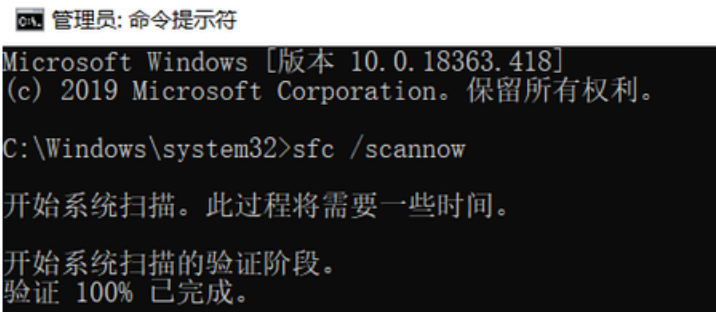
5. 更新或运行系统文件检查器(SFC)
以管理员身份运行命令提示符,输入 sfc /scannow 扫描并修复系统文件。Windows 系统自带了一个名为 “System File Checker”(简称 SFC)的工具,它可以检查并修复丢失或损坏的系统文件。按下 “Win + R” 组合键,打开 “运行” 对话框,输入 “cmd”,按下回车键,打开命令提示符窗口,在命令提示符窗口中输入 “sfc /scannow”,按下回车键,等待扫描完成,系统将自动修复发现的问题。也可使用部署映像服务和管理工具(DISM)进行修复,在命令提示符中输入 DISM /Online/Cleanup-Image /RestoreHealth 并按回车键,这个命令会检查和修复 Windows 映像中的损坏文件。修复完成后重启计算机,检查问题是否已解决。
五、预防缺少 DLL 文件的建议
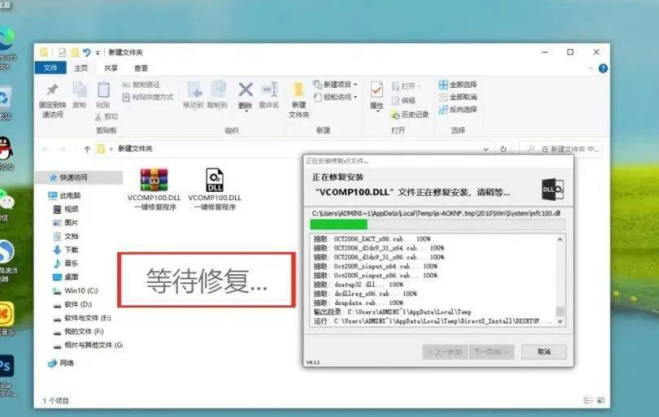
1. 定期检查系统
使用杀毒软件对电脑进行全面检查,确保系统文件完整无缺。这样可以及时发现潜在的问题,并采取相应的措施进行修复,避免因系统文件损坏而导致 DLL 文件出现问题。
2. 注意软件来源
为了降低缺少 DLL 文件的风险,应始终从官方网站或知名下载平台下载软件。官方渠道和可靠的下载平台通常会提供完整、安全的软件安装包,减少因软件不完整而导致 DLL 文件丢失的可能性。
3. 及时更新系统和软件
保持系统和软件处于最新状态至关重要。操作系统和软件的更新往往包含了对已知问题的修复和优化,其中可能包括与 DLL 文件相关的问题。
4. 避免误删 DLL 文件
在使用电脑时要格外小心,避免误删 DLL 文件。
5. 学会使用 DLL 修复工具
掌握 DLL 修复工具的使用方法可以在出现问题时快速解决。